Adicione pesquisas personalizadas do Chrome para a barra de endereço para economizar seu tempo
O Google Chrome tem um bom recurso desde as primeiras versões, que permite que você faça pesquisas na barra de endereço, personalize os mecanismos de pesquisa e suas palavras-chave e defina suas próprias pesquisas. Usando esse recurso, você pode economizar muito tempo e acelerar suas tarefas diárias relacionadas à pesquisa. Neste artigo, veremos como você pode definir e usar suas próprias pesquisas no Google Chrome com alguns exemplos populares.
Propaganda
Para definir a palavra-chave do seu próprio mecanismo de pesquisa, você precisa abrir o navegador Chrome e inserir o seguinte texto na barra de endereço:
chrome: // settings / searchEngines
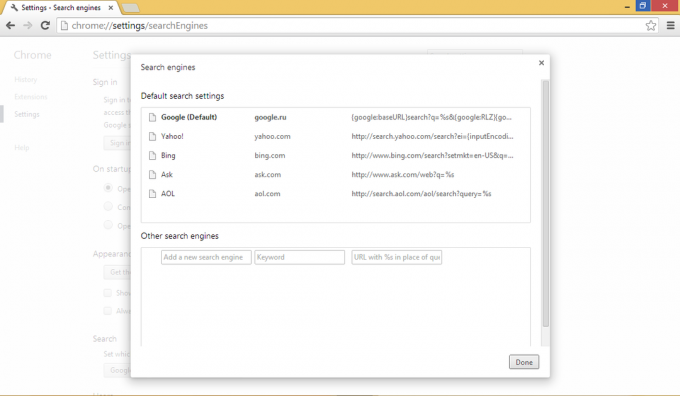
Debaixo de Outros motores de busca seção, você pode entrar em qualquer serviço online de terceiros que tenha uma caixa de pesquisa e pode definir um atalho da barra de endereço para ele. Isso pode ser extremamente útil e economiza muito tempo. Por exemplo, vamos adicionar o serviço da web Google Translate para traduzir o conteúdo da barra de endereço do inglês para o italiano diretamente.
- Insira o texto 'Tradução italiana' como um novo nome de mecanismo de pesquisa. O nome pode ser qualquer coisa descritiva.
- Digitar 'isto'como o atalho
- Insira a seguinte linha no campo URL:
http://translate.google.ru/#en|it|%s

- Clique em Concluído.
De agora em diante, quando você entrar 'algo'na barra de endereços do Google Crhome, vai abrir a página com o texto que já está traduzido para o italiano!
Por exemplo, digite o seguinte:
é pão
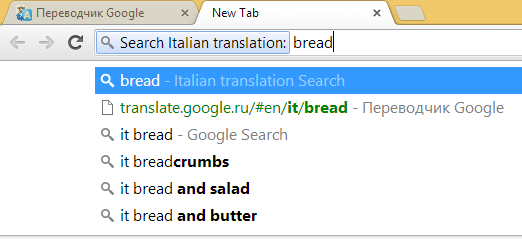
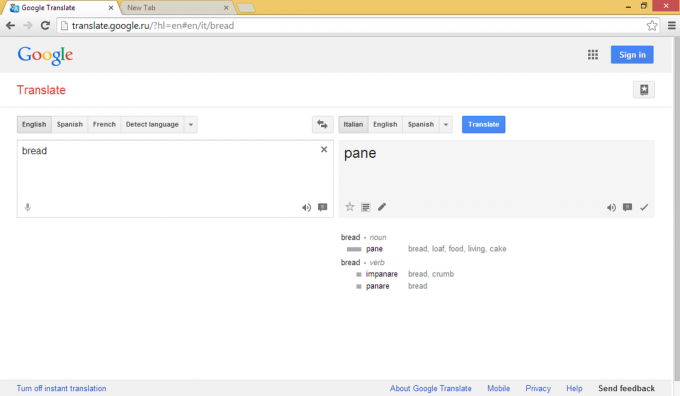
Aqui estão alguns outros apelidos úteis que você pode adicionar ao seu navegador Chrome (nome, apelido, formato de url):
- Wikipedia C http://en.wikipedia.org/wiki/Special: Procurar? pesquisar =% s
- Imagens do google img http://images.google.com/images? hl = pt-br & source = imghp & q =% s & btnG = Pesquisa + Imagens & gbv = 2 & aq = f & aqi = & aql = & oq =
- Apps do Google Play aplicativo https://play.google.com/store/search? c = apps & q =% s
- Duck Duck Go ddg https://duckduckgo.com/?q=%s
É isso! Agora você pode abrir um artigo da Wikipedia sobre algum tópico ou ver algumas imagens usando o Imagens do Google diretamente da barra de endereço digitando w


